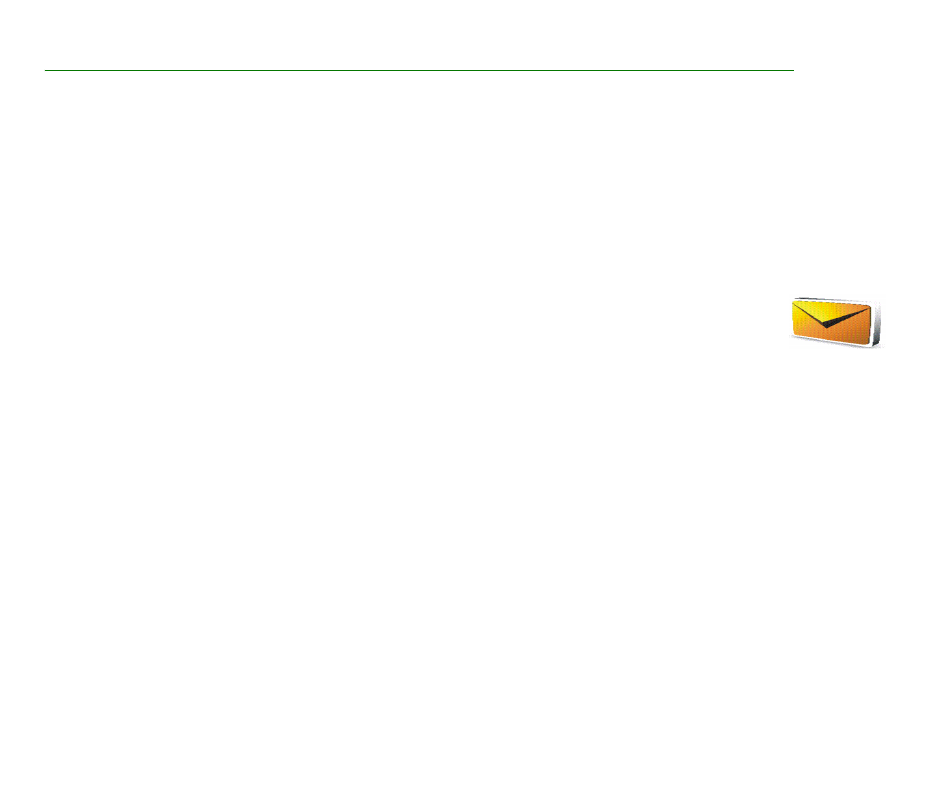
5. Menüfunktionen
Die Funktionen des Telefons sind in Menüs eingeteilt. An dieser Stelle sind nicht alle Menüfunktionen und
Optionen aufgeführt.
Wählen Sie in der Ausgangsanzeige
Menü
und anschließend das gewünschte Menü und Untermenü. Wählen
Sie
Ende
oder
Zurück
, um die aktuelle Menüebene zu verlassen. Drücken Sie die Beendentaste, um direkt zur
Ausgangsanzeige zurückzukehren. Um die Menüansicht zu ändern, wählen Sie
Option.
>
Hauptmenü-
Ansicht
>
Liste
oder
Gitter
.
■ Mitteilungen
Die Mitteilungsdienste können nur dann verwendet werden, wenn sie von Ihrem Netz oder Ihrem
Diensteanbieter unterstützt werden.
Einstellungen für Text- und Multimedia-Mitteilungen
Wählen Sie
Menü
>
Mitteilungen
>
Mitteil.einstell.
>
Kurzmitteilungen
>
Mitteilungszentralen
. Ihre SIM-
Karte unterstützt mehrere Kurzmitteilungszentralen. Wählen Sie die gewünschte Zentrale aus oder fügen
Sie sie hinzu; möglicherweise müssen Sie die Nummer der Zentrale von Ihrem Dienstanbieter erfragen.
Wählen Sie
Menü
>
Mitteilungen
>
Mitteil.einstell.
>
Multimedia-Mitteil.
und anschließend die folgenden
Einstellungen:
Bildgröße (Multimedia)
: Die Bildgröße können Sie festlegen, wenn Sie das Bild in die Multimedia-Mitteilung
einfügen.
Multimedia-Empfang zulassen
: Wählen Sie
Nein
,
Ja
oder
Im Heimatnetz
, um den Multimedia-Dienst zu
verwenden.
19
Copyright © 2006 Nokia. All rights reserved.
Konfigurationseinstellungen
: Wählen Sie den Standard-Diensteanbieter für den Empfang von Multimedia-
Mitteilungen aus. Blättern Sie zu
Account
, um die vom Dienstanbieter bereitgestellten Konten anzuzeigen
und das gewünschte Konto auszuwählen. Sie können die Einstellungen als Konfigurationsmitteilung von
Ihrem Diensteanbieter erhalten.
Werbung zulassen
gibt an, ob der Empfang von Mitteilungen zugelassen werden soll, die als Werbung definiert
sind. Diese Einstellung wird nicht angezeigt, wenn
Multimedia-Empfang zulassen
auf
Nein
gesetzt ist.
Kurzmitteilungen (Netzdienst)
Wählen Sie
Menü
>
Mitteilungen
>
Mitteil. verfassen
>
Kurzmitteilung
.
Über den Kurzmitteilungsdienst (Short Message Service, SMS) können Sie mit Ihrem Telefon extralange,
verknüpfte Mitteilungen senden und empfangen, die aus mehreren normalen Kurzmitteilungen bestehen.
Die Rechnungsstellung basiert unter Umständen auf der Anzahl der normalen Mitteilungen, die für die
extralange, verknüpfte Mitteilung benötigt werden.
Beachten Sie, dass Sonderzeichen (Unicode-Zeichen) mehr Platz einnehmen.
Ein blinkendes Symbol
weist darauf hin, dass der Kurzmitteilungsspeicher voll ist. Sie müssen einige der
alten Mitteilungen löschen, um neue Mitteilungen empfangen zu können.
Multimedia-Mitteilungen (MMS) (Netzdienst)
Wählen Sie
Menü
>
Mitteilungen
>
Mitteil. verfassen
>
Multimedia
.
Hinweis: Nur Geräte mit kompatiblen Funktionen können Multimedia-Mitteilungen empfangen und anzeigen. Das
Erscheinungsbild einer Mitteilung kann unterschiedlich sein, je nachdem, von welchem Gerät sie empfangen wird.
Das Mobilfunknetz kann die Größe der MMS-Mitteilungen beschränken. Wenn das eingefügte Bild die
Maximalgröße überschreitet, kann es vom Gerät verkleinert werden, damit es per MMS gesendet werden kann.
Eine Multimedia-Mitteilung kann einen Text, einen Soundclip und ein Bild enthalten.

20
Copyright © 2006 Nokia. All rights reserved.
Sie können keine Multimedia-Mitteilungen empfangen, während Sie ein Gespräch führen oder ein Spiel oder
ein anderes Java-Programm ausgeführt wird. Da der Empfang von Multimedia-Mitteilungen aus verschiedenen
Gründen fehlschlagen kann, sollten Sie sich bei wichtigen Mitteilungen nicht allein auf sie verlassen.
Aufgrund von Copyright-Schutzrechten kann das Kopieren, Bearbeiten, Übertragen oder Weiterleiten von
bestimmten Bildern, Musik, einschließlich Ruftönen, und anderen Inhalten unzulässig sein.
Das Telefon unterstützt das Senden und Empfangen von Multimedia-Mitteilungen, die mehrere Seiten
umfassen. Um eine Seite in eine Mitteilung einzufügen, wählen Sie
Option.
>
Einfügen
>
Seite
. Um die
Anzeigedauer der Seiten einzustellen, wählen Sie
Seitenlaufzeit
.
Wenn eine neue Multimedia-Mitteilung wartet und der Speicher für die Mitteilungen voll ist, blinkt das
Symbol
und der Text
Speicher voll. Empfang v. Mitt. nicht möglich.
wird angezeigt. Um die Mitteilung
abzurufen, wählen Sie
OK
>
Ja
und den Ordner, aus dem alte Mitteilungen gelöscht werden sollen.
Flash-Mitteilungen (Netzdienst)
Flash-Mitteilungen sind Kurzmitteilungen, die sofort angezeigt werden.
Wählen Sie
Menü
>
Mitteilungen
>
Mitteil. verfassen
>
Flash-Mitteilung
.
Hinweis: Nur Geräte, die kompatible Flash-Mitteilungs-Funktionen bieten, können blinkende Flash-Mitteilungen
empfangen und anzeigen.
Audiomitteilung
Sie können den Multimedia-Dienst nutzen, um eine Sprachmitteilung zu erstellen und zu senden. Um die
Audio-Mitteilungsfunktion verwenden zu können, muss der Multimedia-Mitteilungsdienst aktiviert sein.
Wählen Sie
Menü
>
Mitteilungen
>
Mitteil. verfassen
>
Audiomitteilung
. Die Aufnahmefunktion wird
geöffnet. Wenn Sie mit der Aufzeichnung einer Audio-Mitteilung fertig sind, geben Sie die Telefonnummer
des Empfängers in das Feld
An:
ein, um die Mitteilung zu senden. Um die verfügbaren Optionen anzuzeigen,
wählen Sie
Option.
. Um eine Telefonnummer aus
Adressbuch
abzurufen, wählen Sie
Hinzuf.
>
Kontakt
.
21
Copyright © 2006 Nokia. All rights reserved.
Wenn Ihr Telefon eine Audio-Mitteilung empfängt, wird die Meldung
1 Audiomitteilung empfangen
bzw. die
Anzahl der Mitteilungen sowie die Meldung
Mitteilungen empfangen
angezeigt. Um die Mitteilung zu öffnen,
wählen Sie
Wiedg.
; wenn Sie mehrere Mitteilungen empfangen haben, wählen Sie
Zeigen
>
Wiedg.
. Wenn Sie
die Mitteilung später abspielen möchten, wählen Sie
Ende
. Wählen Sie
Option.
, um die verfügbaren Optionen
anzuzeigen. Die Audio-Mitteilung wird standardmäßig über den Hörer wiedergegeben. Wählen Sie
Option.
>
Lautsprecher
, wenn Sie die Wiedergabe über den Lautsprecher auswählen möchten.
Sprachmitteilungen
Die Sprachmailbox ist ein Netzdienst, für den Sie sich unter Umständen anmelden müssen. Die Nummer der
Sprachmailbox und genauere Informationen erhalten Sie von Ihrem Diensteanbieter.
Wählen Sie
Menü
>
Mitteilungen
>
Sprachmitteilungen
.
E-Mail-Anwendung
Die E-Mail-Anwendung (Netzdienst) ermöglicht Ihnen, über Ihr Telefon auf Ihr kompatibles E-Mail-Konto
zuzugreifen. Bevor Sie E-Mails senden und abrufen können, müssen Sie gegebenenfalls ein E-Mail-Konto
einrichten und die erforderlichen Einstellungen festlegen. Möglicherweise erhalten Sie die E-Mail-
Konfigurationseinstellungen als Konfigurationsmitteilung.
Um eine E-Mail zu schreiben und zu senden, wählen Sie
Menü
>
Mitteilungen
>
>
Neue E-Mail
. Wenn
mehrere E-Mail-Konten eingerichtet sind, wählen Sie das Konto aus, von dem aus Sie die E-Mail senden
möchten. Um eine Datei an die E-Mail anzuhängen, wählen Sie
Option.
>
Datei anhängen
und die Datei in
der
Galerie
. Wenn Sie mit dem Verfassen der E-Mail fertig sind, wählen Sie
Senden
>
Jetzt senden
.
Um E-Mails herunterzuladen, die an Sie gesendet wurden, wählen Sie
Menü
>
Mitteilungen
>
>
Neue E-Mails prüf.
und wählen Sie das gewünschte Konto aus; zunächst wird nur die Kopfzeile der E-Mail
heruntergeladen. Um die E-Mail vollständig herunterzuladen, wählen Sie
Zurück
>
Posteingänge
und
wählen Sie das gewünschte Konto und die neue Mitteilung aus, und wählen Sie
Abrufen
.

22
Copyright © 2006 Nokia. All rights reserved.
Wichtig: Öffnen Sie Mitteilungen mit äußerster Vorsicht. E-Mails können schädliche Software enthalten oder auf
andere Weise Schäden an Ihrem Gerät oder PC verursachen.
E-Mails, die Sie von Ihrem E-Mail-Konto heruntergeladen haben, werden im Ordner
Posteingänge
auf Ihrem
Telefon gespeichert. Daneben gibt es noch die folgenden Ordner:
Entwürfe
zum Speichern von unvollständigen
E-Mails,
Archiv
zum Verwalten und Speichern von E-Mails,
Postausgang
zum Speichern von nicht
gesendeten E-Mails und
Gesend. Objekte
zum Speichern von gesendeten E-Mails. Zum Verwalten der Ordner
und der enthaltenen E-Mails wählen Sie
Option.
, um die verfügbaren Optionen für den jeweiligen Ordner
anzuzeigen.
■ Adressbuch
Sie können Namen und Telefonnummern im Telefonspeicher oder im Speicher der SIM-
Karte speichern. Im Telefonspeicher können Adressbucheinträge mit Telefonnummern und
Textnotizen gespeichert werden. Namen und Telefonnummern, die auf der SIM-Karte
gespeichert sind, werden durch das Symbol
gekennzeichnet.
Um nach einem Adressbucheintrag zu suchen, wählen Sie
Menü
>
Adressbuch
>
Namen
>
Option.
>
Suchen
.
Blättern Sie durch die Liste der Adressbucheinträge oder geben Sie den ersten Buchstaben des gesuchten
Namens ein. Um einen neuen Eintrag hinzuzufügen, wählen Sie
Menü
>
Adressbuch
>
Namen
>
Option.
>
Neuer Eintrag
. Wenn Sie dem Eintrag weitere Informationen hinzufügen möchten, stellen Sie sicher, dass als
Speicher entweder
Telefon
oder
Tel. und SIM-Karte
ausgewählt ist. Blättern Sie zu dem Namen, dem Sie eine
neue Nummer oder eine neue Textnotiz hinzufügen möchten, und wählen Sie
Details
>
Option.
>
Detail
hinzufügen
. Um einen Adressbucheintrag zu kopieren, wählen Sie
Option.
>
Kontakt kopieren
. Sie können
Namen und Telefonnummern vom Telefonspeicher in den Speicher der SIM-Karte kopieren und umgekehrt.
Im Speicher der SIM-Karte können Namen in Verbindung mit einer Telefonnummer gespeichert werden.
Wenn Sie einer Nummer eine Kurzwahltaste zuweisen möchten, wählen Sie
Menü
>
Adressbuch
>
Kurzwahl
und blättern Sie zu der gewünschten Nummer der Kurzwahltaste.
23
Copyright © 2006 Nokia. All rights reserved.
Sie können die persönlichen Daten einer Person als Visitenkarte an ein kompatibles Gerät senden bzw. von
einem kompatiblen Gerät empfangen, das den vCard-Standard unterstützt. Um eine Visitenkarte zu senden,
suchen Sie nach dem Adressbucheintrag, dessen Informationen Sie senden möchten, und wählen Sie
Option.
>
Visitenk. senden
>
Via Multimedia
oder
Via SMS
. Wenn Sie eine Visitenkarte empfangen, wählen Sie
Zeigen
>
Speich.
, um sie im Telefonspeicher zu speichern. Um die empfangene Visitenkarte zu verwerfen, wählen Sie
Ende
>
Ja
.
Wählen Sie
Menü
>
Adressbuch
>
Einstellungen
, um die folgenden Einstellungen für Ihre Adressbucheinträge
festzulegen:
Verwendeter Speicher
, um die SIM-Karte oder den Telefonspeicher für das Speichern der
Adressbucheinträge auszuwählen. Um Namen und Rufnummern aus beiden Speichern abzurufen, wählen
Sie
Tel. und SIM-Karte
. Um zu wählen, wie die Namen und Telefonnummern im Adressbuch angezeigt werden,
wählen Sie
Adressbuchansicht
. Um die Speicherauslastung anzuzeigen, wählen Sie
Speicherstatus
.
■ Anrufprotokoll
Das Telefon registriert Anrufe in Abwesenheit, angenommene und abgegangene Anrufe
sowie die ungefähre Dauer von Anrufen (Netzdienst). Voraussetzung ist, dass Ihr Netz diese
Funktionen unterstützt und dass das Telefon eingeschaltet ist und sich im Dienstbereich des
Netzes befindet.
Wählen Sie
Menü
>
Protokoll
>
Gesprächsdauer
,
Paketdatenzähler
oder
Paketdatenzeitmesser
, um ungefähre
Angaben zu Ihren letzten Gesprächen anzuzeigen.
Hinweis: Die von Ihrem Diensteanbieter tatsächlich gestellte Rechnung für Anrufe und Dienstleistungen kann je
nach Netzmerkmalen, Rechnungsrundung, Steuern usw. variieren.
Wählen Sie
Menü
>
Protokoll
und die entsprechende Liste.
Anrufe in Abwesenheit
zeigt die Liste der
Telefonnummern von Personen an, die versucht haben, sie zu erreichen, und die Anzahl der Anrufe von den
einzelnen Personen,
Angenommene Anrufe
zeigt die Liste der zuletzt angenommenen oder abgelehnten Anrufe
an,
Gewählte Rufnummern
zeigt die Liste der zuletzt angerufenen Nummern an.
Anrufprotokolle löschen
löscht die Anruflisten. Dieser Vorgang kann nicht rückgängig gemacht werden.
24
Copyright © 2006 Nokia. All rights reserved.
Sie können das Datum und die Uhrzeit des Anrufs anzeigen, die Telefonnummer bearbeiten oder aus der Liste
löschen, die Nummer im
Adressbuch
speichern oder eine Mitteilung an die Nummer senden.
■ Einstellungen
In diesem Menü können Sie verschiedene Telefoneinstellungen anpassen. Um einige der
Menüeinstellungen auf ihren ursprünglichen Wert zurückzusetzen, wählen Sie
Menü
>
Einstellungen
>
Werkseinstell. wiederherst.
.
Signaleinstellungen
Wählen Sie
Menü
>
Einstellungen
>
Ruftöne und Signale
und passen Sie die verfügbaren Optionen wie
gewünscht an: Ihr Telefon unterstützt Ruftöne im MP3-Format. Sie können auch Ihre Aufzeichnungen als
Ruftöne einstellen.
Wählen Sie
Anrufsignal für
, wenn das Telefon nur bei Anrufen von Telefonnummern klingeln soll, die einer
bestimmten Anrufergruppe zugeordnet sind. Blättern Sie zu der gewünschten Anrufergruppe oder wählen
Sie
Alle Anrufe
>
Markier.
.
Persönliche Schnellzugriffe
Mit Hilfe der Liste der persönlichen Schnellzugriffe können Sie schnell auf häufig verwendete Funktionen des
Telefons zugreifen.
Wählen Sie
Menü
>
Einstellungen
>
Persönliche Schnellzugriffe
>
Rechte Auswahltaste
, um eine
Telefonfunktion der rechten Auswahltaste zuzuordnen.
Wählen Sie
Menü
>
Einstellungen
>
Persönliche Schnellzugriffe
>
Navigationstaste
, um Schnellzugriffe
für die Navigationstaste auszuwählen. Blättern Sie zu der gewünschten Navigationstaste, wählen Sie
Ändern
und dann eine Funktion aus der Liste aus. Um einen Schnellzugriff aus der Liste zu entfernen, wählen Sie
(leer)
.
Um eine Funktion für die Taste neu zuzuweisen, wählen Sie
Zuweis.
.
25
Copyright © 2006 Nokia. All rights reserved.
Anruf- und Telefoneinstellungen
Wählen Sie
Menü
>
Einstellungen
>
Anrufe
und eine der folgenden Optionen:
Rufumleitung
(Netzdienst), um ankommende Anrufe umzuleiten. Weitere Informationen erhalten Sie von
Ihrem Diensteanbieter.
Automatische Wahlwiederholung
>
Ein
, damit das Telefon nach einem erfolglosen Anrufversuch bis zu
zehnmal versucht, eine Verbindung zur gewünschten Telefonnummer herzustellen.
Anklopfen
>
Aktivieren
, sodass Sie während eines aktiven Anrufs über einen ankommenden Anruf informiert
werden (Netzdienst).
Eigene Nummer senden
(Netzdienst) > Wählen Sie
Netzabhängig
,
Ja
oder
Nein
.
Wählen Sie
Menü
>
Einstellungen
>
Telefon
>
Spracheinstellungen
>
Display-Sprache
, um die auf dem
Display des Telefons verwendete Sprache einzustellen. Wenn Sie
Automatisch
wählen, stellt das Telefon
die Sprache entsprechend den Informationen auf der SIM-Karte ein.
Anzeige-, Uhrzeit- und Datumseinstellungen
Wählen Sie
Menü
>
Einstellungen
>
Display
>
Energiesparmodus
>
Ein
, um die Akkubelastung zu reduzieren.
Eine Digitaluhr wird angezeigt, wenn über einen bestimmten Zeitraum keine Funktion des Telefons verwendet
wurde.
Wählen Sie
Menü
>
Einstellungen
>
Uhrzeit und Datum
. Blättern Sie zu
Uhr
, um in der Ausgangsanzeige die
Uhr anzuzeigen, die Uhrzeit einzustellen sowie die Zeitzone und das Zeitformat auszuwählen. Blättern Sie zu
Datum
, um in der Ausgangsanzeige das Datum anzuzeigen, das Datum anzupassen sowie das Datumsformat
und das Trennzeichen auszuwählen. Blättern Sie zu
Datum/Uhrzeit automatisch
(Netzdienst), um das Telefon
so einzustellen, dass das Datum und die Uhrzeit entsprechend der aktuellen Zeitzone automatisch aktualisiert
werden.
26
Copyright © 2006 Nokia. All rights reserved.
Konnektivität - GPRS-Verbindungen
GPRS (General Packet Radio Service, Netzdienst) ist eine Datenübertragungsart, die den drahtlosen Zugang zu
Datennetzen wie dem Internet ermöglicht. Anwendungen, die GPRS nutzen können, sind MMS, die Nutzung
von Internetseiten und das Herunterladen von Java-Anwendungen.
Bevor Sie GPRS verwenden können, wenden Sie sich an Ihren Netzbetreiber oder Diensteanbieter, um
Informationen zur Verfügbarkeit und zu den Nutzungsvoraussetzungen von GPRS zu erhalten. Speichern
Sie die GPRS-Einstellungen für alle über GPRS genutzten Anwendungen. Informationen zu den Kosten
erhalten Sie von Ihrem Netzbetreiber oder Diensteanbieter.
Wählen Sie
Menü
>
Einstellungen
>
Verbindungen
>
Paketdaten
>
Paketdatenverbindung
. Wählen Sie
Immer online
, um das Telefon so einzustellen, dass es sich automatisch bei einem GPRS-Netz registriert,
wenn Sie das Telefon einschalten. Wählen Sie
Bei Bedarf
, damit die GPRS-Registrierung und -Verbindung
hergestellt wird, wenn ein Programm, das GPRS verwendet, diese benötigt, und wieder abgebrochen wird,
wenn Sie das Programm beenden.
Zubehöreinstellungen
Das kompatible Zubehörteil wird nur aufgeführt, wenn es an das Telefon angeschlossen ist oder war.
Wählen Sie
Menü
>
Einstellungen
>
Zubehör
und das verfügbare Zubehörteil. Wenn verfügbar, beispielsweise
weil Sie das Headset schon einmal mit dem Telefon verbunden hatten, können Sie
Automatische Rufannahme
wählen, um das Telefon auf die automatische Beantwortung eines ankommenden Anrufs nach fünf Sekunden
einzustellen. Wenn
Anrufsignal
auf
Einzelton
oder
Aus
eingestellt ist, wird die automatische Rufannahme nicht
verwendet.
Konfigurationseinstellungen
Für einige Netzdienste müssen Sie die zugehörigen Konfigurationseinstellungen auf Ihrem Telefon
vornehmen. Sie können die Einstellungen von Ihrer SIM-Karte abrufen, von einem Diensteanbieter als
Konfigurationsmitteilung erhalten oder manuell eingeben.
27
Copyright © 2006 Nokia. All rights reserved.
Wählen Sie
Menü
>
Einstellungen
>
Konfiguration
und Folgendes:
Standardkonfigurationseinstell.
, um eine
Liste der Diensteanbieter anzuzeigen, die auf dem Telefon gespeichert sind (der Standarddiensteanbieter ist
hervorgehoben), und einen anderen Diensteanbieter als Standard auszuwählen. Blättern Sie zu einem Anbieter
und wählen Sie
Details
, um die Liste mit den unterstützten Programmen anzusehen;
Standard in allen Progr.
aktivieren
, um festzulegen, dass die Programme die Einstellungen des Standarddiensteanbieters verwenden
sollen;
Bevorzugter Zugangspunkt
ermöglicht die Auswahl eines anderen Zugangspunktes, normalerweise wird
der Zugangspunkt Ihres bevorzugten Netzbetreibers verwendet;
Support-Seite des Anbieters öffnen
, um die
Konfigurationseinstellungen von Ihrem Diensteanbieter herunterzuladen.
Um die Einstellungen manuell einzugeben, anzuzeigen und zu bearbeiten, wählen Sie
Menü
>
Einstellungen
>
Konfiguration
>
Eigene Konfigurationseinstellungen
.
■ Betreibermenü
Über dieses Menü können Sie auf Dienste zugreifen, die von Ihrem Netzbetreiber bereitgestellt werden.
Dieses Menü richtet sich nach Ihrem Betreiber. Der Name und das Symbol hängen vom Netzbetreiber ab.
Der Netzbetreiber kann dieses Menü unter Verwendung einer Dienstmitteilung aktualisieren. Weitere
Informationen erhalten Sie von Ihrem Netzbetreiber.
■ Galerie
In diesem Menü können Sie Themen, Grafiken, Aufzeichnungen und Töne verwalten. Diese
Dateien sind in Ordnern zusammengefasst.
Das Telefon unterstützt ein Digital Rights Management-System (DRM), um empfangene
Inhalte zu schützen. Prüfen Sie stets die Nutzungsrechte aller Inhalte und Aktivierungsschlüssel, bevor Sie
diese empfangen, da für sie Gebühren erhoben werden könnten.
Wählen Sie
Menü
>
Galerie
,
Themen
,
Grafiken
,
Töne
,
Musikdat.
,
Aufnahmen
und
Empf. Dateien
sind auf dem
Mobiltelefon bereits vorgegeben.
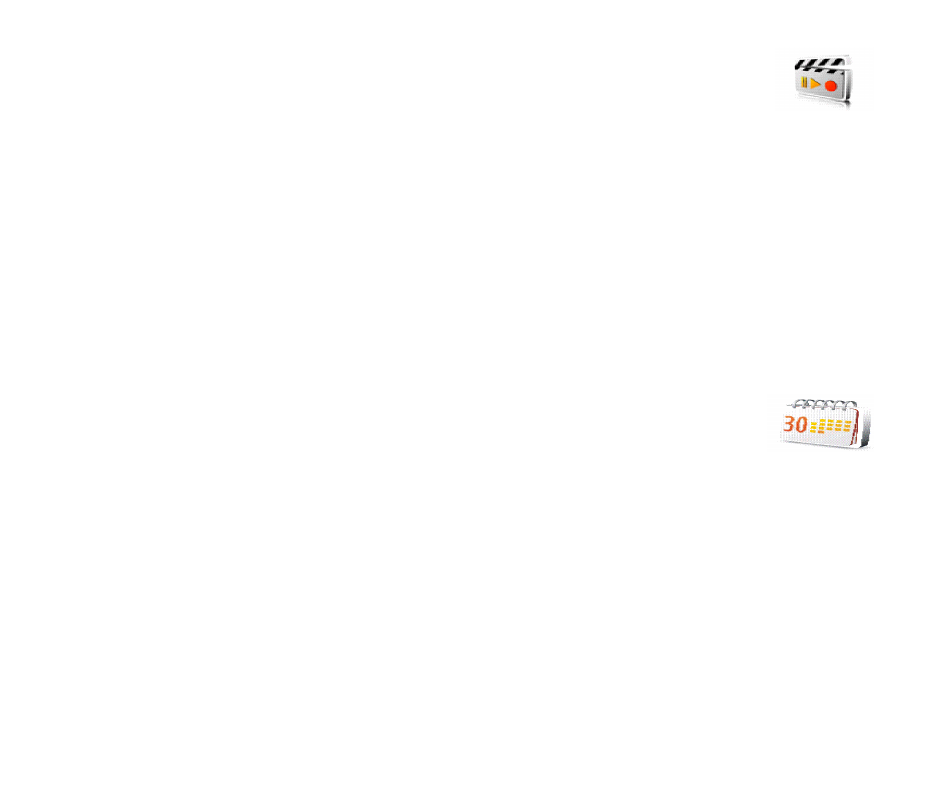
28
Copyright © 2006 Nokia. All rights reserved.
■ Medien
Sprachaufzeichnung
Sie können Gesprochenes, Geräusche oder einen aktiven Anruf aufzeichnen. Diese Funktion
ist nützlich, wenn Sie z. B. einen Namen und eine Telefonnummer aufzeichnen möchten, um sie später zu
notieren. Die Aufnahmefunktion kann nicht verwendet werden, wenn eine Datenanruf- oder eine GPRS-
Verbindung aktiv ist.
Wählen Sie
Menü
>
Medien
>
Sprachaufz.
>
Sprachaufzeichnung
, um mit der Aufnahme zu beginnen. Um
während eines Anrufs mit der Aufnahme zu beginnen, wählen Sie
Option.
>
Aufnehmen
. Wenn Sie einen
Anruf aufzeichnen, halten Sie das Telefon wie gewöhnlich an das Ohr. Die Aufzeichnung wird unter
Galerie
>
Aufnahmen
gespeichert. Wenn Sie die letzte Aufnahme abspielen möchten, wählen Sie
Option.
>
Letzte Aufn.
wiedh.
. Um die letzte Aufnahme als Multimedia-Mitteilung zu senden, wählen Sie
Option.
>
Letzte Aufn.
senden
.
■ Organizer
Wecker und Kalender
Das Telefon kann auch so eingestellt werden, dass es zu einer bestimmten Uhrzeit die Weckfunktion ausführt.
Wählen Sie
Menü
>
Organizer
>
Wecker
und blättern zu
Weckzeit
, um die Zeit für den Weckruf festzulegen.
Blättern Sie zu
Weckwiederholung
, um das Mobiltelefon so einzustellen, dass es Sie an bestimmten
Wochentagen weckt.
Weckton
ermöglicht es, einen Weckton auszuwählen oder anzupassen. Um die
Zeiteinstellung für die Schlummerfunktion zu bearbeiten, wählen Sie
Zeiteinstellung für Schlummerfunktion
und stellen die Zeit ein.
Es ertönt ein Signal und auf dem Display blinkt neben der Meldung
Weckzeit!
die aktuelle Uhrzeit, auch wenn
das Telefon ausgeschaltet ist. Wählen Sie
Stopp
, um den Alarm auszuschalten. Wenn der Alarm eine Minute
lang ertönt oder Sie
Später
wählen, wird der Alarm für ungefähr zehn Minuten ausgesetzt und ertönt dann
erneut.
29
Copyright © 2006 Nokia. All rights reserved.
Wenn die Weckzeit erreicht wird, während das Gerät ausgeschaltet ist, schaltet es sich selbsttätig ein und lässt
den Weckton erklingen. Wenn Sie
Stopp
wählen, werden Sie von dem Gerät gefragt, ob Sie das Gerät für
Anrufe aktivieren möchten. Wählen Sie
Nein
, wenn Sie das Gerät ausschalten wollen, oder
Ja
, damit Sie Anrufe
tätigen und entgegennehmen können. Wählen Sie nicht
Ja
, wenn der Einsatz von Mobiltelefonen zu Störungen
oder Gefahr führen kann.
Wählen Sie
Menü
>
Organizer
>
Kalender
; der aktuelle Tag ist durch einen Rahmen gekennzeichnet. Wenn
Einträge für diesen Tag vorliegen, wird der Tag in Fettdruck angezeigt. Um die Einträge anzuzeigen, wählen
Sie
Zeigen
. Um alle Einträge im Kalender zu löschen, wählen Sie die Monatsansicht und dann
Option.
>
Alle
Einträge lösch.
. Andere für die Kalenderansicht verfügbaren Optionen betreffen das Erstellen von Einträgen,
das Löschen, Bearbeiten und Wiederholen von Einträgen, das Kopieren von Einträgen zu einem anderen Tag
und das Senden von Einträgen direkt an den Kalender eines kompatiblen Telefons als Kurz- oder Multimedia-
Mitteilung.
Rechner
Mit dem Rechner auf Ihrem Telefon können Sie Zahlen addieren, subtrahieren, multiplizieren, dividieren,
potenzieren und Quadratwurzeln ziehen sowie Währungen umrechnen.
Hinweis: Dieser Rechner verfügt nur über eine begrenzte Genauigkeit und ist für einfache Berechnungen bestimmt.
Wählen Sie
Menü
>
Organizer
>
Rechner
. Wenn "0" angezeigt wird, geben Sie die erste Zahl für die
Berechnung ein. Drücken Sie die Taste #, um ein Dezimalzeichen einzugeben. Wählen Sie
Option.
>
Addieren
,
Subtrahieren
,
Multiplizieren
,
Dividieren
,
Zum Quadrat
,
Quadratwurzel
oder
Vorzeichen ändern
. Geben Sie die
zweite Zahl ein. Wählen Sie
Ergebn.
, um das Ergebnis zu erhalten. Um eine neue Berechnung zu starten, halten
Sie
Lösch.
gedrückt.
Um eine Währungsumrechnung vorzunehmen, wählen Sie
Menü
>
Organizer
>
Rechner
. Um den Wechselkurs
zu speichern, wählen Sie
Option.
>
Kurs angeben
. Wählen Sie eine der angezeigten Optionen. Geben Sie den
Wechselkurs ein und drücken Sie # für ein Dezimalzeichen. Abschließend drücken Sie
OK
. Um die
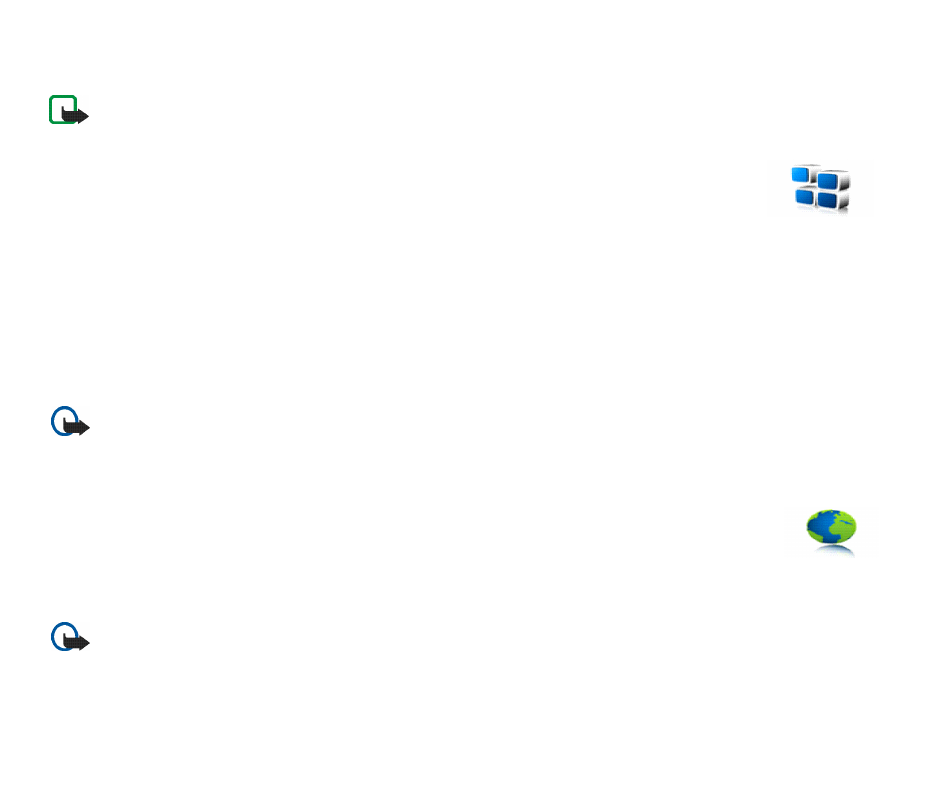
30
Copyright © 2006 Nokia. All rights reserved.
Währungsumrechnung vorzunehmen, geben Sie den Betrag ein, der umgerechnet werden soll, und wählen Sie
Option.
>
In eigene Währung
oder
In Fremdwährung
.
Hinweis: Wenn Sie die Basiswährung ändern, müssen Sie neue Kurse eingeben, weil alle vorher angegebenen
Umtauschkurse gelöscht werden.
■ Programme
Ihre Telefon-Software kann einige Spiele und Java-Programme enthalten, die speziell für
dieses Nokia Telefon erstellt wurden.
Drücken Sie zum Anzeigen des für die Installation von Spielen und Programmen verfügbaren Speichers
Menü
>
Programme
>
Option.
>
Speicherstatus
. Um ein Spiel oder ein Programm zu starten, wählen Sie
Menü
>
Programme
>
Spiele
oder
Sammlung
. Blättern Sie zu einem Spiel oder Programm und wählen Sie
Öffnen
.
Um ein Spiel oder ein Programm herunterzuladen, wählen Sie
Menü
>
Programme
>
Option.
>
Downloads
>
Spiele-Downloads
oder
Progr.-Downloads
. Ihr Telefon unterstützt J2ME
TM
Java-Anwendungen. Vergewissern
Sie sich vor dem Herunterladen des Programms, dass es mit Ihrem Telefon kompatibel ist.
Wichtig: Installieren Sie nur Programme von Quellen, die ausreichenden Schutz gegen schädliche Software bieten.
Ein heruntergeladenes Programm kann auch im Menü
Spiele
anstatt im Menü
Programme
gespeichert werden.
■ Internet
Sie können mit dem Browser des Telefons auf verschiedene mobile Internetdienste zugreifen.
Informationen über die Verfügbarkeit, die Preise und Tarife dieser Dienste erhalten Sie von
Ihrem Netzbetreiber oder Ihrem Diensteanbieter.
Wichtig: Verwenden Sie nur Dienste, denen Sie vertrauen, und die ausreichende Sicherheit und Schutz gegen
schädliche Software bieten.
31
Copyright © 2006 Nokia. All rights reserved.
Herstellen einer Verbindung zu einem Dienst und Durchblättern der Seiten eines
Dienstes
Stellen Sie sicher, dass die Diensteinstellungen gespeichert und aktiviert sind.
Stellen Sie eine Verbindung zu dem Dienst her und öffnen Sie die Startseite, z. B. die Homepage des
Diensteanbieters, indem Sie
Menü
>
Internet
>
Startseite
wählen oder in der Ausgangsanzeige die Taste "0"
gedrückt halten. Sie können auch ein Lesezeichen aufrufen, indem Sie
Menü
>
Internet
>
Lesezeichen
wählen.
Wenn das Lesezeichen mit den derzeit aktiven Diensteinstellungen nicht funktioniert, aktivieren Sie einen
anderen Diensteinstellungssatz. Versuchen Sie es anschließend erneut. Sie können auch die zuletzt
eingegebene URL aufrufen, indem Sie
Menü
>
Internet
>
Letzte Webseite
wählen, oder geben Sie die
Adresse des Dienstes ein, indem Sie
Menü
>
Internet
>
Zur Adresse
und anschließend
OK
wählen.
Um die Internetseiten zu verlassen und die Verbindung zu beenden, wählen Sie
Option.
>
Beenden
. Sie können
auch zweimal die Beendentaste drücken oder sie gedrückt halten.
Wenn Sie eine Verbindung zum Dienst hergestellt haben, können Sie die Seiten des Dienstes durchblättern.
Die Funktionen der Telefontasten können bei den unterschiedlichen Diensten variieren. Befolgen Sie
die Anweisungen auf dem Display.
Wenn GPRS als Übertragungsart gewählt wurde, sehen Sie beim Navigieren im Internet das Symbol
oben
links auf dem Display. Wenn Sie während der GPRS-Verbindung einen Anruf oder eine Kurzmitteilung
empfangen oder einen Anruf tätigen, wird das Symbol
oben links in der Anzeige eingeblendet, um
anzugeben, dass die GPRS-Verbindung vorübergehend gehalten wird. Nach einem Anruf versucht das Telefon,
die GPRS-Verbindung wiederherzustellen.
Während des Browsens können verschiedene Optionen (z. B.
Startseite
und
Lesezeichen
) verfügbar sein.
Der Diensteanbieter bietet möglicherweise auch andere Optionen an.
Ihr Gerät kann vorinstallierte Lesezeichen für Internetseiten haben, die in keiner Verbindung zu Nokia stehen.
Nokia übernimmt keine Gewähr oder Verantwortung für den Inhalt dieser Internetseiten oder unterstützt
diese. Wenn Sie darauf zugreifen wollen, sollten Sie dieselben Vorsichtsmaßnahmen bezüglich Sicherheit und
Inhalt treffen wie bei jeder anderen Internetseite.
32
Copyright © 2006 Nokia. All rights reserved.
Browser-Einstellungen
Wählen Sie in der Ausgangsanzeige
Menü
>
Internet
>
Einstellungen
>
Browser-Einstellungen
. Wählen Sie
Textumbruch
>
Ein
, damit der Text in der nächsten Zeile fortgesetzt wird. Wenn Sie
Aus
wählen, wird der Text
abgekürzt. Wenn Sie
Bilder zeigen
>
Nein
wählen, werden auf der Seite dargestellte Bilder nicht angezeigt.
Wählen Sie
Alarmsignale
>
Alarmsignal f. unsichere Verbindungen
>
Ja
, um das Mobiltelefon so einzustellen,
dass ein Signal ertönt, wenn eine sichere Verbindung während der Nutzung von Internetseiten zu einer
unsicheren Verbindung wird. Wählen Sie
Alarmsignal für unsichere Objekte
>
Ja
, um das Mobiltelefon so
einzustellen, dass ein Signal ertönt, wenn eine sichere Seite ein unsicheres Element enthält. Diese Signale
garantieren jedoch keine sichere Verbindung. Wählen Sie
Zeichenkodierung
, um den Zeichensatz zu wählen,
den das Mobiltelefon zum Anzeigen von Browser-Seiten verwendet, die nicht diese Informationen enthalten,
oder um anzugeben, ob die UTF8-Codierung immer verwendet werden soll, wenn eine Internetadresse an ein
kompatibles Mobiltelefon gesendet wird.
Cookies und der Cache-Speicher
Als "Cookie" werden Daten bezeichnet, die ein Dienst im Browser-Cache des Telefons speichert. Bei diesen
Daten kann es sich um Ihre Benutzerinformationen oder Browser-Einstellungen handeln. Cookies werden so
lange gespeichert, bis Sie den Cache-Speicher leeren. Wählen Sie in der Ausgangsanzeige
Menü
>
Internet
>
Einstellungen
>
Sicherheitseinstellungen
>
Cookies
. Wählen Sie
Zulassen
oder
Nicht zulassen
, um das
Speichern von Cookies im Telefon zuzulassen oder zu verhindern.
Wenn Sie mit Kennwörtern auf vertrauliche Informationen zugegriffen haben oder dies versucht haben,
leeren Sie den Cache des Telefons nach jeder Verwendung. Um den Cache zu leeren, wählen Sie in der
Ausgangsanzeige
Menü
>
Internet
>
Cache leeren
.
33
Copyright © 2006 Nokia. All rights reserved.
Dienstmitteilung (Netzdienst)
Das Telefon kann Dienstmitteilungen von Ihrem Diensteanbieter empfangen. Wenn Sie diese Dienstmitteilung
lesen möchten, wählen Sie
Zeigen
. Wenn Sie
Ende
wählen, wird die Mitteilung in den Ordner
Dienstmitteilung
verschoben. Wählen Sie
Menü
>
Internet
>
Einstellungen
>
Einstellungen für Dienstmitteilungen
>
Mitteilungsempfang
>
Ein
(oder
Aus
), um das Telefon auf den Empfang von Dienstmitteilungen einzustellen
(oder diesen zu deaktivieren).
Browser-Sicherheit
Sicherheitsfunktionen können für einige Dienste wie etwa Bankgeschäfte oder Online-Einkäufe erforderlich
sein. Für derartige Verbindungen benötigen Sie Sicherheitszertifikate und möglichst ein Sicherheitsmodul,
das eventuell auf Ihrer SIM-Karte verfügbar ist. Weitere Informationen erhalten Sie bei Ihrem Diensteanbieter.
■ SIM-Dienste
Möglicherweise stehen über Ihre SIM-Karte weitere Dienste zur Verfügung.
Weitere Informationen erhalten Sie von Ihrem Diensteanbieter.
34
Copyright © 2006 Nokia. All rights reserved.